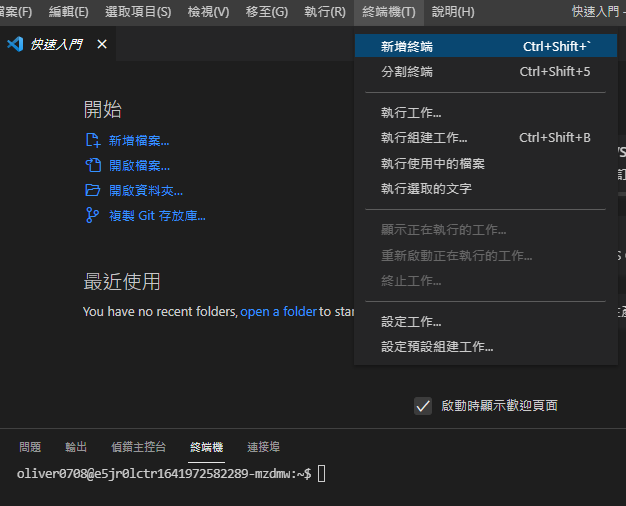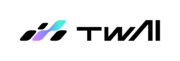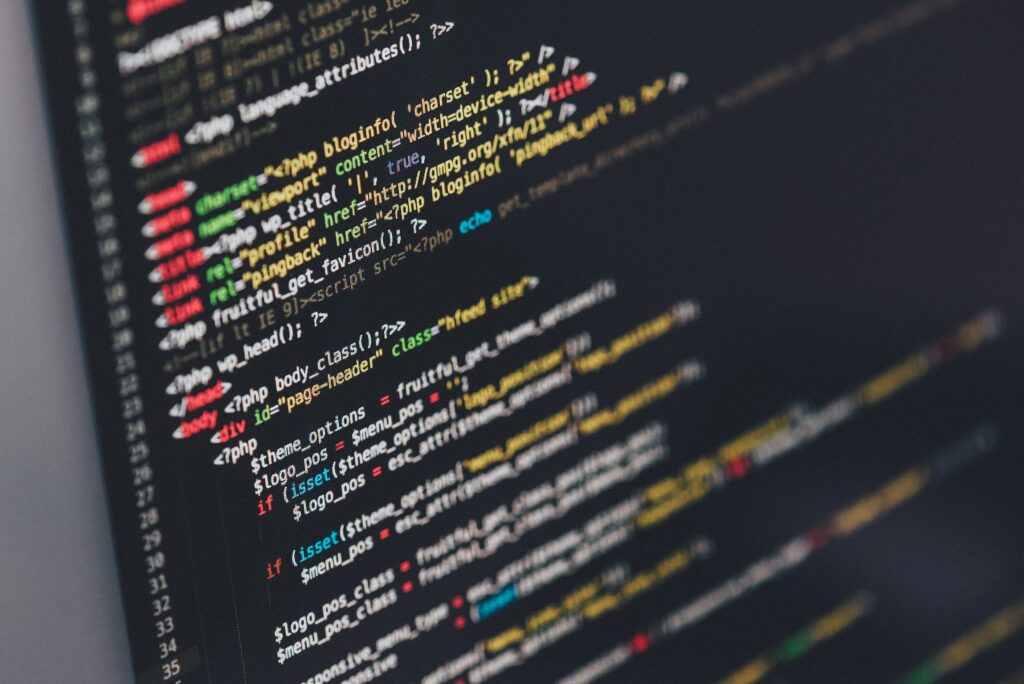VScode 連線至 開發型容器
若已有在使用 VScode 開發您的程式,也可以直接使用此軟體連線您的開發型容器。VScode 支援多種平台,並有許多外掛軟體套件可使用,安裝方便,也相當適合新手。以下為 Windows 操作畫面,Linux 或 macOS 步驟雷同。完整操作說明請參考官方說明文件。
Step 1. 下載安裝 VScode
請至 VScode 下載,完成後開啟程式。

Step 2. 安裝 SSH 套件
點選 「Extensions」 > 搜尋 remote ssh > 選擇 「Remote- SSH」 並點選 「Install」
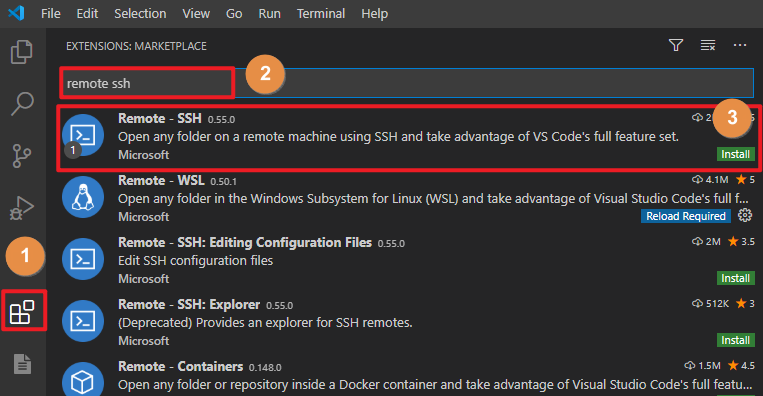
Step 3. 建立 Config 檔
- 安裝完成後,點選視窗左下角圖示,開啟遠端連線指令列表
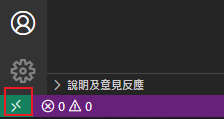
- 點選 「Remote-SSH: Open Configuration File」
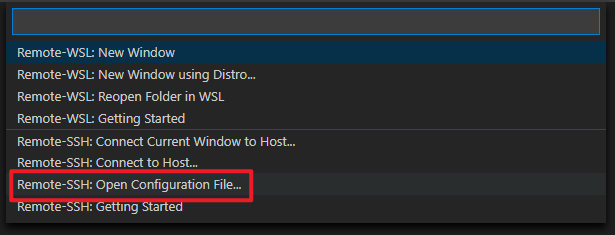
- 點選 「C:\Users\User.ssh\config」 建立連線設定檔
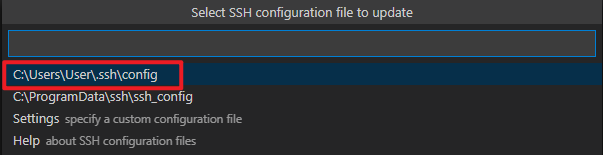
Host <INSTANCE_NAME> #輸入別名
HostName <PUBLIC_IP> #輸入開發型容器的公用 IP
User <IMAGE_TYPE> #輸入 主機帳號
Port <PUBLIC_IP_port> #輸入開發型容器的公用 IP port

Step 4. 連線開發型容器
- 再次開啟 VScode 左下角圖示 > 選擇 「Remote-SSH: Connect to Host…」
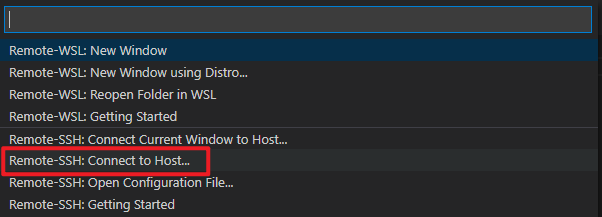
- 開啟後會顯示已建立資訊的個體,點選後即開始連線
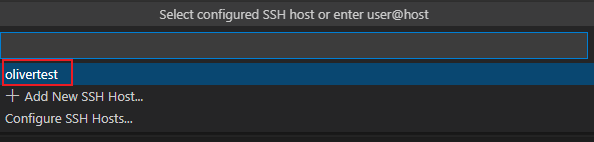
- 接著點選 「Linux」

- 點選 「Continue」 繼續

- 輸入「主機密碼」

- 連線完成後視窗左下角會出現
SSH: <Host Name>

- 再開啟 「終端機」 > 「新增終端」 就可以開始操作開發型容器囉!